|
|
 发表于 2008-2-18 15:01:36
|
显示全部楼层
发表于 2008-2-18 15:01:36
|
显示全部楼层
一、创建加工坐标系:
6 m6 r# H, F. B) X5 y% I/ e加工坐标系(MCS)的作用主要是定义加工几何在数控机床的加工方位。该坐标系的原点也是我们常说的“对刀点”,所有的刀具路径都是以此坐标系为基准。加工坐标系的3个坐标轴分别表示为XM、YM、XM。' x" c4 ?! E' X: O9 B+ l$ x
1、单击“操作导航器”工具栏中的“几何视图”图标,操作导航器即切换至几何视图。如图一。
- E+ w* o9 Y' d, |. q% ]
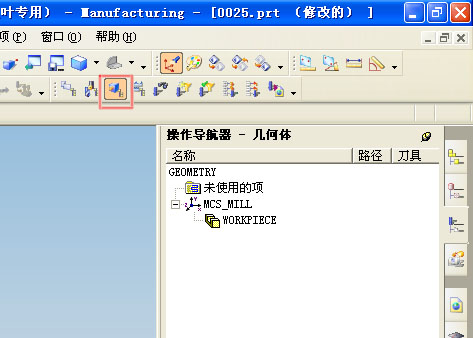
, r0 c, } D) o- K2、在“操作导航器”中,选中加工坐标系(MCS_MILL)并单击鼠标右键,然后选择“编辑”命令,或双击此加工坐标系,系统会弹出定义加工坐标系(MILL_ORIENT)对话框。如图二。9 ^4 K9 J1 Z3 k) P$ R0 Z
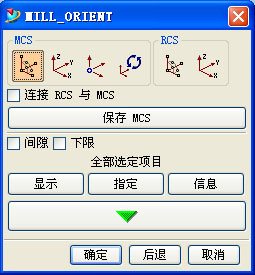
1 ~4 h& i, H8 _3、(1)单击“构造器”图标(第二个图标),会弹出坐标系构造器,选择其中一种坐标系构造方法来建立新的加工坐标系;(2)单击“原点”图标(第三个图标),会弹出点构造器,用于移动加工坐标系的原点。移动过程中坐标轴的方向不变;(3)单击“旋转”图标(第四个图标),会弹出坐标系旋转对话框,可以按要求将坐标系旋转到一定的角度。这部分的操作与建模模块里面的坐标系操作是完全一样。
. Q% U7 {0 Y s& E3 B4 ^" T( W/ G) R7 Q/ }
4、指定安全平面。选中“间隙”复选框,单击“指定”按钮,会弹出“平面构造器”对话框,可以使用该对话框来定义一个小三角平面作为当前零件的安全平面。如图三。
1 _+ G' o9 Y( D
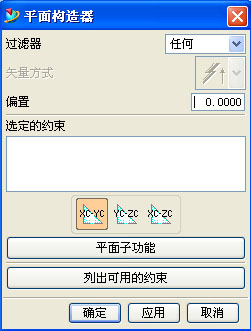
0 u2 D6 B% }# E9 M& X
, R; D. p0 E1 N4 J3 _* C+ x; h# O, K6 B) e5 |( D9 L5 _) X# p
% P- x6 E* R' r% m二、选择零件几何与定义毛坯几何; l, S5 N3 y( j0 Q M0 h
1、在“操作导航器”中,选中加工几何(WORKPIECE)并单击鼠标右键,然后选择“编辑”命令,或双击此加工几何(WORKPIECE),系统会弹出定义加工几何(MILL_GEOM)对话框。如图四。
, D9 _' ]$ J! A9 S" c6 O. }4 m

" \+ {: {# l P- B! B2、在该对话框中,选择“部件”图标(第一个图标),单击“选择”按钮,弹出“工件几何体”对话框,在绘图区中选择要加工的零件几何体。' ~' C: m& v) J& O/ J
1 f) |0 A" v2 y1 ~2 z% {3、在该对话框中,选择“隐藏”图标(第二个图标),单击“选择”按钮,弹出“毛坯几何体”对话框,在此对话框中选择“自动块”单选按钮,即以零件在坐标系方向的极值来创建一方块作为毛坯几何。如图五。9 r- B. _4 H( n9 W" H
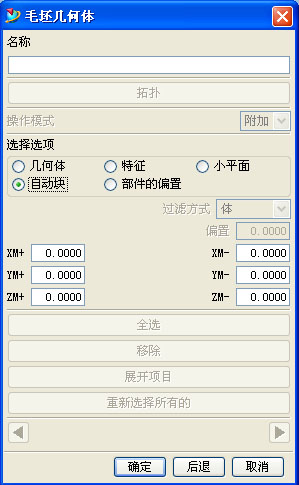 O3 S- i; p/ r/ q
O3 S- i; p/ r/ q
# X3 I4 Y2 R' U, Q[ 本帖最后由 sxsanyi 于 2008-2-18 15:11 编辑 ] |
|